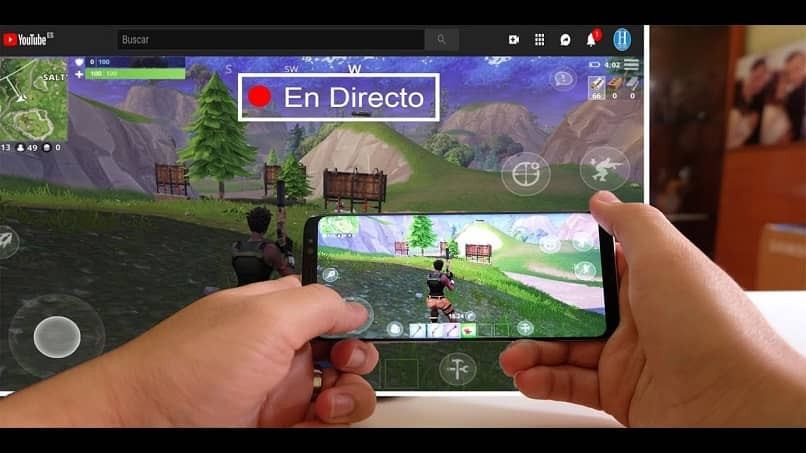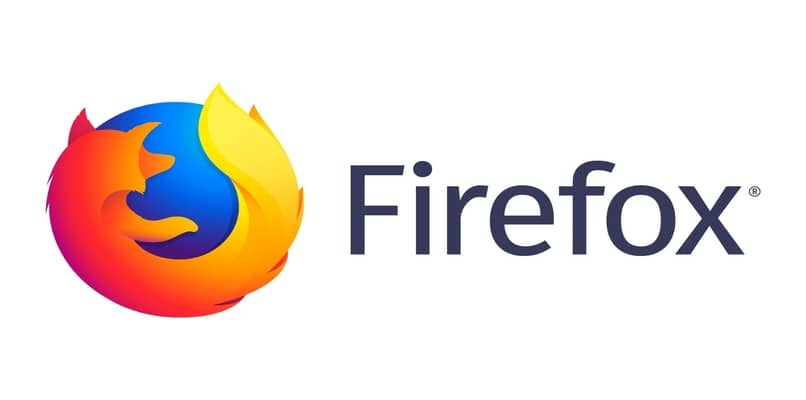إذا كنت من محبي Twitch وترغب في حفظ المقاطع والفيديوهات المفضلة لك سواء كانت بث مباشر أو تسجيلات سابقة، فأنت في المكان الصحيح. سنشرح لك كيفية القيام بذلك على الجوال، الكمبيوتر وPS4. سواء كنت ترغب في الاحتفاظ بمقاطع لمشاهدتها لاحقًا أو إذا كنت من مستخدمي Twitch وترغب في حفظ بثك المباشر، فإننا نقدم لك كل الخطوات.
1. حفظ مقاطع الفيديو على Twitch عبر الكمبيوتر:
الخطوة 1: تسجيل الدخول إلى حسابك
- افتح Twitch على متصفح الإنترنت الخاص بك وانتقل إلى www.twitch.tv.
- قم بتسجيل الدخول باستخدام بيانات حسابك.
الخطووة 2: انتقل إلى إعدادات الحساب
- في الجزء العلوي الأيمن، انقر على صورة ملفك الشخصي، ثم اختر “الإعدادات” (Settings).
الخطوة 3: تفعيل حفظ البث المباشر
- في صفحة الإعدادات، انتقل إلى تبويب “القناة والأشرطة” (Channel and Videos).
- تحت قسم “حفظ البث المباشر” (Store Past Broadcasts)، قم بتفعيل الخيار “تخزين البث المباشر” (Save past broadcasts) لتمكين حفظ البث المباشر بعد انتهائه.
- ملاحظة: سيحفظ Twitch بشكل تلقائي البث المباشر لمدة 14 يومًا في حسابك.
الخطوة 4: حفظ مقاطع الفيديو
- بعد البث المباشر، يمكنك الذهاب إلى لوحة التحكم الخاصة بك (Creator Dashboard).
- انتقل إلى Content، ثم Video Producer حيث ستجد جميع مقاطع الفيديو.
- اختر الفيديو الذي ترغب في حفظه، ثم انقر على الثلاث نقاط الموجودة بجواره لاختيار “حفظ” أو “Download”.
2. حفظ مقاطع الفيديو على Twitch عبر الهاتف المحمول (iOS وAndroid):
الخطوة 1: افتح تطبيق Twitch
- افتح تطبيق Twitch على جهازك المحمول (iOS أو Android).
- قم بتسجيل الدخول إلى حسابك.
الخطووة 2: ابحث عن البث المباشر أو المقاطع
- ابحث عن البث المباشر أو الفيديو الذي ترغب في حفظه.
الخطوة 3: حفظ الفيديو
- للأسف، تطبيق Twitch لا يتيح لك تنزيل الفيديوهات مباشرة على الهاتف. لكن يمكنك استخدام خاصية المقاطع.
- أثناء مشاهدة البث أو الفيديو، انقر على الأيقونة الخاصة بالمشاركة (Share) في أسفل الشاشة، ثم اختر “مشاركة كـ مقطع” (Clip).
- قم بتحديد الجزء الذي تريد حفظه.
- بعد إنشاء المقطع، سيتم حفظه ضمن “المقاطع الخاصة بي” في قسم “المكتبة” (Library).
الخطوة 4: تنزيل المقاطع على هاتفك
- بعد إنشاء المقطع، يمكنك تنزيله عبر الكمبيوتر من خلال الانتقال إلى صفحة Video Producer في حسابك على Twitch وتنزيل المقطع من هناك.
3. حفظ مقاطع الفيديو على Twitch عبر PS4:
الخطوة 1: تشغيل تطبيق Twitch على PS4
- افتح تطبيق Twitch على جهازك PS4.
- قم بتسجيل الدخول باستخدام بيانات حسابك.
الخطووة 2: بدء البث المباشر
- إذا كنت ترغب في بث لعبة مباشرة على Twitch، يمكنك البدء بالبث عبر PS4.
الخطوة 3: حفظ البث المباشر
- عند انتهاء البث، ستتمكن من حفظ الفيديو تلقائيًا إذا قمت بتمكين الإعدادات المناسبة في إعدادات الحساب على موقع Twitch كما تم شرحه في طريقة الكمبيوتر (الخطوة 3).
- سيتم تخزين البث المباشر لفترة محدودة (حتى 14 يومًا) في حسابك على Twitch.
الخطوة 4: حفظ الفيديو بعد البث
- بعد انتهائك من البث، يمكنك الوصول إلى Video Producer عبر المتصفح على جهاز الكمبيوتر أو عبر تطبيق الهاتف المحمول لتنزيل الفيديو.
نصائح إضافية لحفظ الفيديوهات على Twitch:
- مدة الحفظ: Twitch يحفظ البث المباشر لمدة 14 يومًا فقط بشكل افتراضي. إذا كنت ترغب في حفظ الفيديوهات لفترة أطول، يمكنك تحميلها إلى جهازك أو حفظها على حساب YouTube أو منصات أخرى.
- استخدام برامج مساعدة: إذا كنت ترغب في حفظ مقاطع الفيديو من Twitch على هاتفك أو جهاز الكمبيوتر، يمكنك استخدام برامج مساعدة لتحميل الفيديوهات (مثل 4K Video Downloader على الكمبيوتر) التي تسمح لك بتحميل المقاطع مباشرة.
- التأكد من الحقوق: إذا كنت تخطط لاستخدام مقاطع الفيديو أو البث المباشر في مشاريع أخرى، تأكد من أنك تمتلك حقوق استخدام المحتوى أو أنك تحصل على إذن من مالك البث.
يعرف الكثيرون بالفعل أن المكان الأمثل لمشاهدة مقاطع الفيديو الترفيهية والمحتوى التعليمي هو موقع YouTube. لكن إذا كنا نتحدث عن صفحة مسؤولة عن عمل البث المباشر وخاصة ألعاب الفيديو، فالتفضيل والتغيير إلى Twitch.
لذلك سنوضح لك في المقالة التالية مدى سهولة حفظ مقاطع الفيديو والمقاطع والتسجيلات والبث المباشر على Twitch – الهاتف المحمول والكمبيوتر الشخصي وجهاز PS4
كما هو معروف بالفعل، هناك الملايين من المستخدمين الذين ينتمون إلى هذا المجتمع والذين يقومون يوميًا بإنشاء ما يسمى بالبث المباشر لمشاركتهم مع جمهورهم. وعلى الرغم من أنه يمكنك العثور على صفحات أخرى تقدم خدمة مماثلة، إلا أن Twitch سيحظى دائمًا بمكانة الشرف. لذلك لا تضيع المزيد من الوقت وعندما تنتهي من قراءة هذا المقال، قم بإنشاء حسابك.
وبعد ذلك سنعرض لكم أمر قد لا يعرفه الكثيرون عن هذه الصفحة وهو إمكانية حفظ الفيديوهات والمقاطع والتسجيلات والبث المباشر على تويتش . وعلى الرغم من أنك قمت بالفعل بإنشاء حساب على Twitch، ولديك قناتك وقمت بإنشاء محتوى، إلا أن هناك العديد من الجوانب التي مازلت تجهلها وهنا سنخبرك بالخطوات التي يجب عليك اتباعها.
كيفية حفظ مقاطع الفيديو والمقاطع والتسجيلات والبث المباشر على Twitch – Mobile وPC وPS4
ومن المفترض أنك عند دخولك لهذه الصفحة ستجد عدد كبير من الفيديوهات، والذي سيكون من المستحيل عليك مشاهدتها كلها. ويريدون تسجيلها حتى يتمكنوا من مشاهدتها لاحقًا عندما لا يكونون متصلين بالإنترنت. أو ربما تريد استخدام مقاطع الفيديو هذه لإجراء بعض التعديلات عليها ، لكن حفظها في قناتك لن يحتفظ بها إلى الأبد.

بعد أن يتم بث الفيديو، يمكن أرشفته لفترة من الوقت وهذا يعتمد على مستوى المشترك. على سبيل المثال، إذا كنت مستخدمًا مجانيًا، فيمكنك أرشفة الفيديو لمدة 4 أيام. قد يكون لدى المستخدمين الآخرين وقت أطول من 60 يومًا إذا كنت من مستخدمي Twitch Prime.
شيء آخر يجب أن تعرفه هو أن منشئي المحتوى قد يقومون أو لا يقومون بتمكين الخيار حتى يمكن تسجيل مقاطع الفيديو الخاصة بهم. نظرًا لأن هذه ليست وظيفة يتم تنشيطها تلقائيًا. وحتى لو كانت هناك إمكانية لتسجيل المحتوى ، فستكون هناك قيود معينة على الطريقة التي يمكن بها حفظ هذا المحتوى.
ومن المهم أيضًا أن تعرف الفرق بين الفيديو والمقطع، حيث أن الأخير عادةً ما تتراوح مدته بين 30 و60 ثانية. هذا وفقًا للطريقة التي قام بها القائمون على البث بتحريرها. وستنتهي هذه الملفات في حسابك ويمكنك العثور عليها في Clip Manager .
خطوات حفظ البث على Twitch
هذه الطريقة التي ستستخدمها لحفظ مقاطع الفيديو والمقاطع والتسجيلات والبث المباشر على Twitch ، يمكنك القيام بذلك من أي جهاز تستخدمه. سواء كان جهاز كمبيوتر شخصيًا أو جهازًا لوحيًا أو هاتفًا محمولاً أو PS4 أو Xbox، لأنه سيتم حفظ عمليات البث هذه في الحساب، للفترة الزمنية التي يسمح بها الاشتراك لديك.
القيام بذلك أمر بسيط للغاية وللبدء يجب علينا تسجيل الدخول إلى حسابنا والانتقال إلى خيار الإعدادات في لوحة التحكم. سنقوم الآن بتحديد خيار تفضيلات الإرسال وهناك سنقوم بتحديد مربع التخزين لمقاطع الفيديو الخاصة بك. وبهذه الطريقة قمنا بتمكين خيار تسجيل عمليات الإرسال الخاصة بك تلقائيًا.
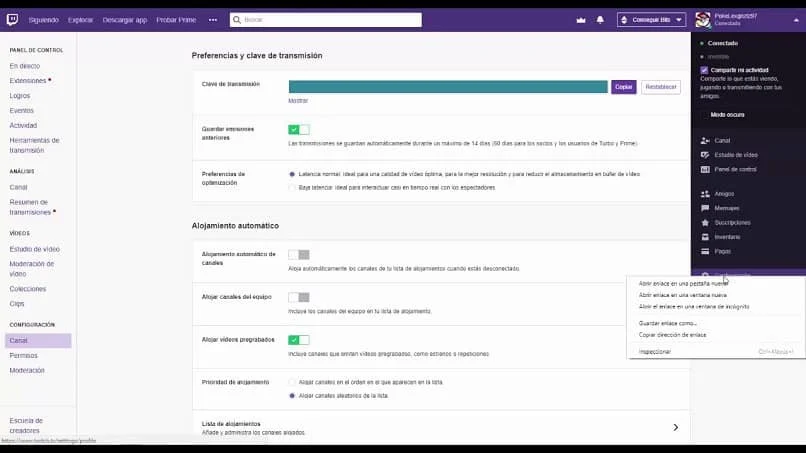
يجب أن تتذكر أنه حسب حالتك، ستبقى هذه الملفات في ملفات قناتك لمدة 14 أو 60 يومًا . يمكنك مشاهدة مقاطع الفيديو هذه مرة أخرى في أي وقت وللقيام بذلك يجب عليك القيام بما يلي، انتقل إلى اللوحة اليسرى وهناك ستجد خيار الفيديو في القائمة وسيتم عرض قائمة بجميع تلك التي تم أرشفتها.
وبهذه الطريقة، عندما لا تكون متصلاً، يمكنك مشاهدة مقاطع الفيديو المؤرشفة في حسابك وبالتالي الاطلاع على مهارات المستخدمين الآخرين. بهذه الطريقة تتعلم التقنيات التي تسمح لك بإنشاء مقاطع فيديو عالية الجودة وتحقيق الدخل من البث الخاص بك.
الخاتمة:
حفظ مقاطع الفيديو والبث المباشر على Twitch يمكن أن يكون أمرًا بسيطًا إذا اتبعت الخطوات الصحيحة. سواء كنت تستخدم الكمبيوتر، الهاتف المحمول أو PS4، ستتمكن من الاحتفاظ بمقاطعك المفضلة أو بثك الشخصي بكل سهولة. استمتع بتجربة Twitch ولا تفوت لحظة مهمة!